Современные смартфоны сегодня очень быстро устаревают. Безусловно, на новом гаджете свежая система работает быстро и плавно, aнимация отображается без задержек, время загрузки приемлемое, приложения работают стабильно, срок работы батареи достаточный и вполне хватает места для хранения данных.
В этой статье мы расскажем, как освободить занятое место флеш-памяти, сбросить нестабильные приложения к настройкам по умолчанию и ускорить работу системы посредством специальных системных утилит.
Однако, пройдя через множество установленных и удаленных приложений, обновлений ПО и повседневное использование, некогда высокопроизводительное устройство все чаще работает с перебоями, «жалуется» на недостаток памяти, а новые приложения функционируют нестабильно. Стоит помнить, что этот процесс не является безвозвратным, так что совсем не обязательно платить немалую сумму за новый мобильный гаджет, который, возможно, тоже вскоре станет работать с подтормаживанием. С помощью наших советов и рекомендаций вы сможете ускорить свой старый смартфон.
Мы сконцентрировали внимание именно на ОС Android, так как она сегодня наиболее широко распространена и предлагает множество решений для «наведения порядка». Однако пользователи телефонов от Apple также найдут здесь несколько полезных советов и рекомендаций. Мы начнем с очистки системы, которую может провести любой неподготовленный пользователь, а позже перейдем уже к более эффективным действиям с глубоким вмешательством в работу мобильной операционной системы.
1. Перезагрузите устройство
Первым и самым простым способом устранения мелких неисправностей является принудительная перезагрузка. Мобильные устройства часто работают в течение нескольких месяцев без перезагрузки, в результате чего возникает множество программных ошибок.
В меню выключения или перезагрузки (в нашем случае на примере смартфона LG G3 c оболочкой Optimus UI) вы попадете, удерживая кнопку включения нажатой в течение двух секунд. Если смартфон не реагирует на действия совсем, для его перезагрузки кнопку включения придется нажимать в течение 10–15 с.
2. Удалите ненужные приложения
Если ваша система «жалуется» на недостаток свободного места, вам следует удалить ненужные данные. Объем используемой памяти указан в пункте меню «Настройка | Память» . Для удаления лишних программ зайдите в «Приложения» и откройте список установленных утилит. Смахнув экран влево, перейдите на вкладку «Загруженные» - там вы увидите объем памяти, занимаемый каждым приложением.

3. Деактивация приложений
В большинстве случаев предустановленные программы нельзя удалить. Они могут быть только отключены или скрыты. Так, сервис Google Now, интегрированный в поисковую машину, порой значительно нагружает аккумулятор смартфона.
Отключить его можно следующим образом: перейдите на вкладку «Все» в меню «Настройки | Приложения» . Теперь прокрутите записи до «Приложение Google» и коснитесь элемента для отображения «Сведения о приложении» . Сначала необходимо выбрать пункт «Удалить обновления» , а затем отключить приложение.

4. Удалите содержимое кеша
Некоторые приложения со временем накапливают данные в кеш-памяти, например, миниатюры изображений. Задачей кеш-памяти является хранение данных для быстрого доступа, и если этот буфер чрезмерно заполняется, это способно негативно сказаться на работе ОС. Поэтому в сведениях о приложении вы можете выбрать пункт «Очистить кеш» .

Кеш-память всех программ вы сумеете удалить в меню «Настройки | Память | Данные в кеше | Да». Далее следует перейти в пункт «Удалить данные» , который находится в разделе «Информация о приложении» . При этом настройки программы можно полностью сбросить на «настройки по умолчанию» . Тем самым вы удаляете все сохраненные в приложении данные и переводите его в исходное состояние.

5. Наводим порядок в приложениях
Большие удобства при этом предлагают специализированные утилиты для очистки, которые среди прочего способны находить и удалять потерянные записи в базах данных и кеш-файлы. По желанию пользователя они проводят регулярную очистку в фоновом режиме. Одним из лучших подобных приложений считается Эта программа доступна как в бесплатной версии, так и в расширенной (Pro) за 98 рублей.
Последняя также корректирует работу приложений и автоматизирует функцию удаления данных. SD Maid в основном весьма понятна: на главной странице достаточно найти неиспользуемые данные и нажать кнопку («Очистить»). На практике SD Maid даже в бесплатной версии предлагает расширенные функции для пользователей с правами администратора, что обеспечивает возможности более глубокой очистки системы во внутренней памяти.

Наиболее распространенные вопросы, которые задают Android пользователей? Как, как сделать Android быстрее? Как ускорить мой Android-телефон? Ну, это все мечты пользователей Android, что их телефон бросает вызов всем пределам текучести и быстроты.
Но как вы думаете, это правда? Не могли бы вы сделать свой Android-телефон быстрее, чем он способен? В лучшем случае все, что мы хотим, — это заставить Android-устройство работать так, как будто оно новое, потому что установка приложений и их использование на ежедневной основе замедляет работу нашего смартфона. Эти приложения работают в режиме реального времени и потребляют память, хранилище и другие ресурсы устройства.
Итак, какими способами можно было эффективно использовать наши Android-устройства, чтобы мы могли максимально сократить задержки и зависания, если не полностью? Сказав это, позвольте мне рассказать вам некоторые полезные советы и трюки для Android: Как ускорить работу телефона на андроиде?
19 советов и трюков, чтобы сделать Android быстрее. Как ускорить работу телефона на андроиде?

Практически все советы и рекомендации для Android, которые вы можете прочитать, будут рекомендовать вам хранить только те приложения, которые вы используете на ежедневной основе. Разве это не кажется очевидным? Будете ли вы хранить ненужные вещи в своем доме только потому, что они свободны? Ну, наши дома часто забиты такими вещами, но нужно ли нам делать то же самое с нашими смартфонами?
Различные приложения, которые живут внутри наших смартфонов, работают все время и вам нужно подключиться к Интернету, чтобы продолжать работать. И если эти приложения бесполезны для нас, они только возлагают нагрузку на оборудование и увеличивают наши счета данных. Избавиться от таких приложений было бы разумным шагом на пути ускорения Android.
Есть некоторые приложения, которые вам не нужны на регулярной основе, но они достаточно важны, чтобы иметь место на вашем устройстве. Например, приложения, которые вы используете для бронирования авиабилетов, отелей и заказа продуктов. Чтобы ускорить работу с Android, попробуйте удалить кэшированные данные для таких приложений в настройках, чтобы они не потребляли много места, когда они не используются.

Иногда очистка кэшированных данных помогает сделать приложение более плавным, поскольку оно удаляет старые данные, которые могут привести к задержке и привести к зависаниям и сбоям. Когда данные удаляются, приложение может сохранять более новые версии одних и тех же вещей. Этот метод полезен в случае больших приложений, таких как Facebook и Instagram, которые хранят множество изображений и других данных на вашем устройстве.
Бесплатный совет для Android. Имейте в виду, что очистка кеша приложений во многих случаях удаляет настройки, сохраненные приложением.
Android обладает отличными навыками управления задачами. При необходимости он может закрывать нежелательные процессы самостоятельно. Но эта вещь в старой школе, я могу вам сказать, это очень поможет, если на вашем устройстве будет нехватка оперативной памяти.
В настоящее время почти каждая пусковая установка включает в себя возможность освобождения системной памяти. Если его нет, вам следует рассмотреть возможность установки приложения для очистки памяти. И здесь я не говорю о приложениях, которые утверждают, что ваш телефон Android быстрее работает, выполняя операции очистки в режиме реального времени. И все, что они делают, это сделать устройство еще медленнее.
Очистка оперативной памяти смартфона может дать вам мгновенное повышение производительности, поскольку оно закрывает различные нежелательные приложения, захватывающие драгоценную память телефона Android.

Многие из популярных приложений, таких как Facebook, Twitter, Messenger, Opera, имеют свои «облегченные» версии. Эти легкие приложения часто предназначены для смартфонов начального уровня и для пользователей, которые хотят, чтобы все было просто.
Использование облегченных версий для приложений может повысить производительность вашего телефона Android. И они также сокращают ваши данные, поскольку это одна из причин, почему такие приложения существуют.
Каждая новая версия Android имеет различные улучшения производительности. Таким образом, обновление вашего устройства, если ваш поставщик достаточно любезен, чтобы его выпускать, может творить чудеса и ускорять Android.
Кроме того, вы можете перейти к пользовательским ПЗУ для своего устройства Android, если считаете, что производитель устройства построил телефон и просто забыл о том, что он существует. Так обстоит дело с Ми Пад, мой друг принес больше года назад. Несмотря на то, что устройство имеет аппаратное обеспечение, оно по-прежнему работает под управлением Android KitKat. Обратите внимание, что использование таможенных ROM обычно входит в категорию рекомендаций по производительности Android для опытных пользователей.
Теперь это может показаться немного необычным. Хорошо, что ваш Android-телефон в актуальном состоянии относится к советам и трюкам Android, которые могут предложить каждый пользователь. Но все имеет и недостаток. Если ваше устройство находится на низком уровне хранения, и ему несколько лет, его обновление до более новой версии потребует дополнительных ресурсов.
Хранилище устройств может даже сжиматься до предела, которое оно испортит с вашей повседневной жизнью, и все, что у вас есть, — это новый Android и несколько важных приложений. Потому что у вашего телефона нет места для хранения большего количества приложений.
Прошло почти десять лет с момента появления Android, и количество приложений для платформы теперь выросло до миллионов. Но из этого бесчисленного количества приложений и игр не все они разработаны разработчиками с хорошими намерениями.
Многие приложения для Android являются поддельными и хотят взять под свой контроль ваше устройство, украсть ценные данные и отправить их своим мастерам. Например, вредоносное ПО «Обновление системы» проживало в Play Store в течение трех лет, не обнаружено.
Недавно Google выпустил инструмент Play Protect для сканирования таких приложений. Косвенно вы можете сделать свое Android-устройство быстрее этой опцией. Однако перед установкой необходимо проверить подлинность неизвестного приложения, даже если вы загружаете его из Play Маркета.
Если вы столкнулись с частыми сбоями на телефонах Android, одной из причин может стать поврежденная SD. Форматирование SD-карты не только удалит ненужный мусор файлов, созданных системой Android и различными приложениями, но в итоге может привести к повышению производительности.

Многим приложениям необходимо обновить себя в фоновом режиме, чтобы постоянно обновлять информацию или делать другие вещи, такие как загрузка файлов, фотографий, видео. Таким образом, отключение фоновых данных может сделать устройство Android быстрее, до некоторой степени.
Это связано с тем, что приложениям запрещено подключаться к Интернету и использовать системные ресурсы. Кроме того, выключение фоновых данных для мобильных сетей поможет вам сэкономить ваши интернет-счета.
Кроме того, если вы хотите, чтобы Google не синхронизировал ваше устройство, вы можете отключить автосинхронизацию на вашем устройстве Android. И отключите автоматическое обновление в Google Play, посетив «Настройки»> «Автоматическое обновление приложений»> «Выберите« Автоматическое обновление приложений через Wi-Fi ».

Большинство телефонов Android, в настоящее время, включают датчик отпечатков пальцев. Теперь использование этого же не приведет к повышению производительности вашего устройства. Но, конечно же, это снизит время, потраченное на то, чтобы разблокировать устройство. В среднем датчики отпечатков пальцев могут разблокировать ваш телефон Android примерно за 0,5 секунды. Время может составлять от 5 до 8 секунд в случае контактов.
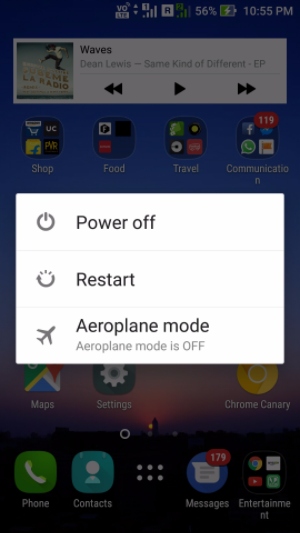
Это относится к нашим компьютерам; перезапуск машин может помочь им пробиться сквозь трудные времена. Точно так же это может случиться и с устройствами Android. При перезагрузке устройства он удаляет временные файлы для ускорения работы Android, а также очищает память телефона.

Новый способ хранения 2017 года — загрузка файлов в облако. Это не только делает наши данные доступными через устройства, но и освобождает ценное внутреннее хранилище на телефоне Android, которое может использоваться приложениями, установленными на устройстве. Имейте в виду, что внутреннее хранилище играет важную роль в производительности вашего телефона Android.
Заполнение вашего домашнего экрана Android живыми обоями и тоннами виджета звучит неплохо. Но под капотом все эти вещи накладывают дополнительную нагрузку на оборудование и влияют на производительность устройства.
Иногда вы, возможно, видели, что ваше устройство Android пытается загружать содержимое главного экрана, когда вы используете тяжелое приложение или игры.
Удержание вашего домашнего экрана как можно более чистым может быть одним из многих способов ускорить работу вашего телефона Android. Он не должен загружать весь контент каждый раз, когда вы возвращаетесь на главный экран, или вы можете отключить устройство от сна.
Смартфоны с небольшой внутренней памятью выдохнули бы, только услышав это. Но наличие около 16 ГБ встроенной памяти довольно стандартно, даже в случае многих бюджетных телефонов Android.
Причина, по которой я говорю вам, устанавливать приложения во внутренней памяти, заключается в том, что она значительно быстрее и надежнее большинства внешних SD-карт. Вероятно, это одна из причин, почему смартфоны премиум-класса, такие как iPhone и Pixel, не имеют слота для SD-карт. Хотя безопасность устройства — еще одна важная причина, чтобы вырезать слот.
Обе карты SD и внутренняя память являются флэш-памятью, но совместимость играет здесь значительную роль. Не говоря уже о типе используемой SD-карты, будь то UHS-I, UHS-II. UHS-II или более поздняя карта UHS-III могут быть быстрее, чем внутренняя память.
В настоящее время компании хранения данных, такие как SanDisk, работают над созданием SD-карт, которые могут соответствовать внутренней памяти и сделать Android более быстрой и эффективной. Тем не менее, внутреннее хранение в большинстве случаев лучше.
Пользовательские пусковые установки — отличный способ превратить ваше устройство Android в совершенно новую версию. Пользовательская пусковая установка, возможно, не сможет обеспечить значительное повышение производительности аппаратного обеспечения, но некоторые из них потребляют намного меньше памяти и процессора, чем другие. Таким образом, установка облегченного пользовательского пускового устройства может сделать ваш телефон Android быстрее.
Более того, диапазон ярлыков, настроек и других параметров может помочь вам быстро управлять вашим устройством Android, если нет, сделать его быстрее. Эти приложения могут сократить время, которое люди, вероятно, тратят на поиск различных приложений и настроек на своем телефоне.
Трудно переварить, но некоторые злые приложения и процессы заставляют наше устройство испытывать температуры ада. Но многократное нажатие на экран или нажатие кнопок только ухудшат ситуацию, когда ваш Android зависает из-за сбоя приложения или когда вся RAM будет потребляться.
Старайтесь проявлять некоторое спокойствие и изощренность во время таких ситуаций. В большинстве случаев это только приложение, и нажатие кнопки home приведет вас к главному экрану. После этого, чтобы ускорить работу Android, вы можете убить затронутое приложение из раздела «Недавние приложения».
Если ничего не происходит, когда вы нажимаете кнопку «Домой», осторожно нажмите кнопку питания и попробуйте «Перезапустить» или «Выключить» устройство. Вы можете извлечь батарею, если устройство достаточно упрямо, чтобы отказаться от перезапуска. Можете ли вы иметь все время, если ваш смартфон имеет несъемную батарею, потому что вам придется подождать, пока батарея разрядится.
Усиливает ли Android-устройство ускорение работы вашего Android? Нет, это не так. Это связано с тем, что укоренение не связано с разбрызгиванием какой-то святой воды для достижения невероятного повышения производительности. На самом деле, это то, что вы делаете после укоренения вашего Android, может сделать устройство более быстрым, или, что еще хуже, он может замедлить работу, если вы делаете что-то не так. Обратите внимание, что rooting является частью передовых советов и трюков Android; поэтому будьте осторожны.
Большинство пользователей укорачивают свои устройства для удаления вирусов — приложения, предварительно установленные на телефоне, — которые нельзя удалить напрямую. Получение отличного понимания системы Android может позволить вам прекратить процессы, которые являются лишь бременем для системы.
Вы даже можете попробовать некоторые пользовательские ПЗУ. Если вы помните, CyanogenMod был одним из черт популярного ПЗУ с его нынешним потомком во имя LineageOS. Существуют и другие популярные ПЗУ, которые могут иметь значительное преимущество над накопителем на вашем устройстве.
Примечание. Коррекция устройства приведет к аннулированию гарантии.
Существует очень популярный способ сделать Android-устройство быстрее, изменив некоторые параметры в настройках разработчика. Однако мне лично не нравится это предложение, поскольку оно выходит из устройства без каких-либо специальных эффектов.
Вы можете включить параметры разработчика на Android, перейдя в раздел «О программе» и последовательно нажимая номер сборки пять раз подряд. Затем вы сможете увидеть параметры разработчика в настройках. Вы можете отключить анимацию на устройстве. Установите масштаб анимации окна, масштаб анимации перехода и масштаб продолжительности аниматора.

Это изменение уменьшает время, затрачиваемое на визуализацию различных визуальных эффектов на экране во время работы, заставляя его работать быстрее в некотором смысле. Идите дальше, если вы в порядке, если на вашем устройстве работает десятилетнее программное обеспечение, если это не так.
Последнее и, что не менее важно, конечный вариант ускорения работы вашего телефона Android — это выполнить сброс настроек. Вы можете рассмотреть это, если ваше устройство замедлилось до уровня, который не может делать основные вещи.
Есть два способа сброса на Android-устройство. Прежде всего, посетите Настройки и воспользуйтесь опцией заводского сброса. Это приведет к мягкому сбросу вашего устройства, что предполагает сброс настроек устройства и очистку всех данных, таких как ваши фотографии, видео, приложения, кеш и т. Д.
Для более глубокой очистки вам придется загрузиться в режим восстановления и перезагрузить устройство. После отключения телефона на большинстве устройств Android доступ к режиму восстановления можно получить, нажав кнопку «Питание» и «Уменьшить громкость» примерно на 5-10 секунд.
Тем не менее, вы должны придерживаться первого метода в большинстве случаев, так как он будет исправлять ситуацию для вас. И не забудьте сделать резервную копию своих данных, прежде чем что-либо делать.
Итак, это были некоторые из советов и трюков Android для вашего телефона с надеждой, что вы сможете дать ему некоторый прилив адреналина.
Вы нашли это сообщение в советах и трюках Android, чтобы сделать ваш Android более оперативным? Сообщите нам в комментариях ниже.
Малое время автономной работы, подтормаживания, недостаток свободного места - мы расскажем, как вернуть ваш старый планшет или смартфон к жизни и «разогнать» его до уровня современных моделей.
Современные девайсы, такие как планшеты и смартфоны сегодня очень быстро устаревают. Безусловно, на новом гаджете свежая система работает быстро и плавно, анимация отображается без задержек, время загрузки приемлемое, приложения работают стабильно, срок работы батареи достаточный и вполне хватает места для хранения данных. Однако, пройдя через множество установленных и удаленных приложений, обновлений ПО и повседневное использование, некогда высокопроизводительное устройство все чаше работает с перебоями, "жалуется" на недостаток памяти, а новые приложения функционируют нестабильно.
Стоит помнить, что этот процесс не является безвозвратным. так что совсем не обязательно платить немалую сумму за новый мобильный гаджет, который, возможно. тоже вскоре станет работать с подтормаживанием. С помощью наших советов и рекомендаций вы сможете ускорить свой старый смартфон. В этой статье мы расскажем, как освободить занятое место флеш-памяти, сбросить нестабильные приложения к настройкам но умолчанию и ускорить работу системы посредством специальных системных утилит.
Мы сконцентрировали внимание именно на ОС Android, так как она сегодня наиболее широко распространена и предлагает множество решений для «наведения порядка». Однако пользователи телефонов от Apple также найдут здесь несколько полезных советов и рекомендаций. Мы начнем с очистки системы, которую может провести любой неподготовленный пользователь. а позже перейдем уже к более эффективным действиям с глубоким вмешательством в работу мобильной операционной системы.
Чем больше вы пользуетесь своим мобильным устройством под управлением операционной системы Android, тем больше шансов появляется «засорить» его лишними файлами. К таким ненужным файлам можно отнести кеш от игр и приложений, историю поиска и загрузок, устаревшие cookies, незавершенные процессы и многое другое. Со временем эти данные накапливаются и превращаются в «программный мусор», тем самым загрязняя память устройства. В этом разделе мы объясним, как очистить смартфон от лишних файлов.
Подробно. Как почистить Android планшет, смартфон
Все примеры переходов по меню указаны на основе Android 4.4.
В старых смартфонах накапливается много бесполезных данных, которые занимают место и замедляют работу системы.
1. Перезагрузите устройство
Мерным и самым простым способом устранения мелких неисправностей является принудительная перезагрузка. Мобильные устройства часто работают в течение нескольких месяцев без перезагрузки, в результате чего возникает множество программных ошибок. В меню выключения или перезагрузки вы попадете, удерживая кнопку включения нажатой в течение двух секунд. Если смартфон не реагирует на действия совсем, для его перезагрузки кнопку включения придется нажимать в течение 10-15 с.
2. Удалите ненужные приложения
Если ваша система "жалуется" на недостаток свободного места, вам следует удалить ненужные данные. Объем используемой памяти указан в пункте меню "Настройка -> Память" . Для удаления лишних программ зайдите в "Приложения" и откройте список установленных утилит. Перейдите на вкладку "Загруженные" там вы увидите объем памяти, занимаемый каждым приложением.
3. Деактивация приложений
В большинстве случаев предустановленные программы нельзя удалить. Они могут быть только отключены или скрыты. Так, сервис Google Now, интегрированный в поисковую машину, порой значительно нагружает аккумулятор планшета, смартфона. Отключить его можно следующим образом: перейдите на вкладку "Все" в меню "Настройки->Приложения" . Теперь прокрутите записи до "Приложение Google" и коснитесь элемента для отображения "Сведения о приложении" . Сначала необходимо выбрать пункт "Удалить обновления" , а затем отключить приложение.
4. Удалите содержимое кеша
Некоторые приложения со временем накапливают данные в кеш-памяти, например, миниатюры изображений. Задачей кеш-памяти является хранение данных для быстрого доступа, и если этот буфер чрезмерно заполняется. это способно негативно сказаться на работе ОС. Поэтому в сведениях о приложении вы можете выбрать пункт "Очистить кеш" . Кеш-память всех программ вы сумеете удалить в меню "Настройки -> Память -> Данные в кеше -> Да" . Далее следует перейти в пункт "Удалить данные" , который находится в разделе "Информация о приложении" . При этом настройки программы можно полностью сбросить на "настройки по умолчанию" . Тем самым вы удаляете все сохраненные в приложении данные и переводите его в исходное состояние.
5. Наводим порядок в приложениях
Большие удобства при этом предлагают специализированные утилиты для очистки, которые среди прочего способны находить и удалять потерянные записи в базах данных и кеш-файлы. По желанию пользователя они проводят регулярную очистку в фоновом режиме. Одним из лучших подобных приложений считается SD Maid. Эта программа доступна как в бесплатной версии, так и в расширенной (Pro) за 98 рублей. Последняя также корректирует работу приложений и автоматизирует функцию удаления данных. SD Maid в основном весьма понятна: на главной странице достаточно найти неиспользуемые данные и нажать кнопку ("Очистить" ), На практике SD Maid даже в бесплатной версии предлагает расширенные функции для пользователей с правами администратора, что обеспечивает возможности более глубокой очистки системы во внутренней памяти.
6. Переустановка системы
Наиболее оптимальным способом оптимизации работы устройства является возврат ОС к заводским настройкам. Благодаря этой операции смартфоны с установленными обновлениями и работающие в течение нескольких лет могут увеличить скорость работы и объем свободной памяти. Так как планшет при этом очищает всю постоянную память, следует заранее сделать резервную копию данных. Для сохранения сообщений используйте бесплатный инструмент SMS Backup & Restore. Для этого выберите в программе пункт "Сохранить" и скопируйте данные в выбранную папку. Многие другие приложения также обладают интегрированными функциями бэкапа, с помощью которых получится создавать резервные копии. После того как вы создали резервную копию важных данных, подключите планшет к ПК и скопируйте их. Фотографии и видео вы найдете в папке "DCIM" . Для сохранения данных всех программ вы также можете использовать бесплатную утилиту Helium Backup.
Теперь активируйте полный сброс системы. Для этого перейдите в пункт меню "Настройки -> Резервное копирование и сброс" и выберите "Сброс к заводским настройкам -> Удаление всех данных из памяти" . После перезагрузки скопируйте сохраненные данные обратно, установите самые важные приложения и создайте резервную копию с помощью инструментов, которые вы использовали для резервного копирования.
7. Отключение анимации и виджетов
Выбор статического фона вместо движущегося является оправданным решением. Это увеличивает скорость отклика системы и время работы без подзарядки. Виджеты (интерактивные окна на главном экране) также следует свести к минимуму, удерживая ненужный элемент и выбрав пункт "Удалить" . Тому, кто хочет еще больше ускорить работу ОС, следует отключить анимацию при работе системы. Для этого разблокируйте "Опции разработчика" , семь раз нажав на пункт "Номер сборки" в меню "Настройки -> О телефоне -> Сведения о ПО" . После этого в пункте "Настройки -> Опции разработчика" измените параметры для анимации окон, анимации при переключении и времени анимации.
8. Приложения на карте памяти
Если внутренняя память планшета / смартфона полностью заполнена. имеет смысл переместить программы на каргу памяти. Если устройство и приложение поддерживают эту функцию, вы найдете ее в меню настроек Android: "Приложения -> (Название приложения) -> Переместить на SD-карту" . К сожалению, есть возможность переместить только некоторые программы, кроме того, они зачастую копируют лишь часть данных. Затем с помощью практичного инструмента FolderMount можно переместить любую папку из внутренней памяти на внешний SD-накопитель.
9. Автозапуск приложений
Многие установленные программы загружаются при запуске ОС, хотя они могут потребоваться пользователю всего лишь раз в несколько недель. Вы сумеете воспрепятствовать этому посредством использования инструмента Startup Manager. Несмотря на то что его интерфейс доступен только на английском языке, утилита очень проста в управлении: вы можете определить, какие приложения не должны загружаться при запуске системы.
В данном разделе мы расскажем про глубокое вмешательство в ядро ОС Android, а также разгон процессора и памяти смартфона. Стоит понимать, что эти рекомендации ориентированы на подготовленных пользователей, так как в случае неправильных действий можно вывести смартфон из строя. Поэтому перед тем как начинать «разгон» своего гаджета, настоятельно рекомендуем вам сделать резервную копию всех данных, а также предварительно зарегистрироваться на специализированных тематических форумах в Интернете.
Подробно. Как разогнать Android
Чтобы ускорить работу смартфона или планшета на базе ОС Android, можно увеличить частоту его CPU и разогнать память.
1. Компоненты ART и Trim
Пользователи, готовые к экспериментам, с помощью версии ОС Android 4.4.4 и выше могут также оптимизировать скорость работы приложений. Для этого в режиме разработчика в меню настроек "Опции разработчика" выберите пункт "Среда выполнения" и вместо режима "Dalvik" активируйте более быстрый "ART" , который, кстати, в версии Android 5.0 является стандартом. Благодаря среде ART программы будут работать быстрее, однако и занимать больше памяти. По необходимо понимать, что в Android 4.4.4 использование "ART" может привести к сбоям в работе некоторых утилит.
На профессионалов ориентирован весьма эффективный совет по настройке активация функции Trim, обеспечивающей высокую скорость работы памяти. Google внедрила Trim в Android 4.3. Если устройство более часа находится в состоянии покоя и подключено к сети питания или аккумулятор практически заряжен, то ОС Android автоматически очищает флеш-память. Пользователи ОС Android версий ниже 4.3. которые хотят предотвратить уменьшение скорости передачи данных и времени доступа, должны установить драйвер Trim на смартфон, планшет. Для этого существует утилита LagFix Free. Так как ее использование связано с определенными рисками, вес действия следует производить только опытным пользователям. Увеличение производительности заметно на многих устройствах.
2. Измените тактовую частоту CPU
Увеличенную скорость обеспечивает и настройка так называемого кастомного ядра (Custom-Kemel), которое является «сердцем» прошивки планшета и управляет важными системными функциями, например, тактовой частотой процессора. Ее можно повышать для увеличения скорости работы устройства или снижать для улучшения энергоэффективности.
Для этого подойдет приложение SetCPU стоимостью 60 рублей или бесплатный, но более сложный в использовании инструмент Kemel Tweaker. Данные программы представляют собой набор настроек и предустановленных профилей для процессора. однако для их работы необходим root-доступ к вашему Android-устройству. Инструкции но получению root-прав для конкретных устройств разные, и есть в свободном доступе в интернете.
3. Кастомная версия прошивки
Чтобы вдохнуть немного свежих сил в ваш старенький планшет / смартфон, на него можно попробовать установить альтернативную версию мобильной платформы Android. В частности, пользовательские прошивки, такие как Android Open Source Project (AOSP), работают быстрее, чем «раздутые» версии от производителей гаджетов с их многочисленными фирменными предустановленными приложениями. Но прошивая свое устройство вы на свой страх и риск, так как не правильная прошивка может привести к выходу его из строя.
В отличие от Android-устройств, гаджеты производства Apple не предоставляют пользователям инструментов тонкой настройки ОС. Безусловно, на старом iPhone можно выполнить джейлбрейк - официально не поддерживаемую операцию, которая открывает доступ к файловой системе и возможность устанавливать стороннее ПО. Но никто не даст гарантий, что такая операция пройдет успешно. В этом разделе мы расскажем, как оптимизировать работу iPhone без вмешательства в ядро операционной системы.
Подробно. Как ускорить устройство на iOSХотя Apple и выпускает обновления даже для трехлетних iPhone, iPad, данное ПО не полностью оптимизировано для старых моделей.
1. Отказ от 3D-эффектов
По сравнению с ОС Android в iOS отсутствуют значительные возможности кастомизации системы. Однако можно отключить некоторые графические эффекты, чтобы немного увеличить скорость работы и сэкономить заряд аккумулятора. Так. в старом iPhone следует выключить 3D-эффект фонового изображения: в меню "Настройки -> Обои -> Выбрать новые обои" выбрать пункт "Перспектива: выкл." .
2. Отключение параллакс-эффекта
С появлением iOS 7 в iPhone по умолчанию включен так называемый эффект параллакса иллюзия трехмерного изображения на экране гаджета, которая сознается за счет встроенных гироскопа и акселерометра. Для экономии уровня заряда аккумулятора и увеличения быстродействия мы рекомендуем этот эффект отключить. Перейдите в пункт меню "Настройки -> Основные -> Универсальный доступ -> Уменьшение движения" и активируйте опцию.
3. Уменьшение прозрачности
Теперь отключите эффект прозрачности, который Apple применяет среди прочего для украшения меню быстрого запуска. Данная опция деактивируется в меню "Настройки -> Основные -> Универсальный доступ -> Увеличение контраста -> Понижение прозрачности" .
4. Оптимизация многозадачности
Электроэнергию также можно экономить путем запрета доступа приложений к геопозиционированию GPS. Это осуществляется в пункте "Настройки -> Конфиденциальность -> Службы геолокации" .
Для того, чтобы сэкономить заряд аккумулятора и одновременно ограничить работу службы отслеживания пользователя (в этом же меню в пункте "Системные службы" ), необходимо отключить такие пункты, как "Геопредупреждения" , "Геолокационные iAd" и "Часто посещаемые места" .
5. Деактивация Spotlight и фоновых обновлений
Встроенная но умолчанию в iOS фирменная поисковая система Spotlight, которая непрерывно индексирует все содержимое памяти вашего iPhone, также напрямую влияют на производительность и энергоэффективность гаджета. Система Spotlight это не что иное, как глобальный поиск но всему контенту: контактам, почте, SMS, приложениям, музыке, календарю. Отключение этой функции позволяет добиться повышения скорости работы ОС мобильного гаджета. Для настройки Spotlight необходимо зайти в "Настройки -> Основные -> Поиск Spotlight" .
Если аккумулятор вашего смартфона на базе iOS7 и старше работает не так долго, как раньше, необходимо отключить фоновое обновление некоторых приложений. В противном случае все установленные программы самостоятельно закачивают обновления из Сети, что значительно влияет на энергопотребление. Для отключения автоматического обновления ПО перейдите в пункт меню "Настройки -> iTune Store, App Store -> Обновления" .
Здравствуйте, Уважаемый Читатель!
Команда сайт делает все, что бы донести до своих читателей максимально достоверную информацию о планшетах. Но если Вы уже пользуетесь им, мы будем очень благодарны, если Вы напишите свой отзыв, ведь именно мнение пользователей ценнее любого обзора и теста!
Заранее, спасибо!
Блуждая по форумам и разного рода сайтам, посвященным Android, мы постоянно сталкиваемся с советами, как увеличить производительность смартфона. Одни рекомендуют включить swap, другие - добавить специальные значения в build.prop, третьи - изменить переменные ядра Linux. Подобного рода рецептов в разных вариантах можно найти огромное количество, что на XDA, что на 4PDA. Но работают ли они на самом деле?
Пользуясь самыми разными *nix-системами на протяжении последних десяти лет, я всегда удивлялся, с каким упорством некоторые, казалось бы, грамотные пользователи смартфонов пытаются впихнуть общественности свои идеи оптимальной настройки Android и лежащего в его основе ядра Linux. И ладно бы дело ограничивалось легким тюнингом подсистемы управления виртуальной памятью или включением экспериментальных опций. Нет, обычно нам предлагают применить длиннющие скрипты, изменяющие буквально каждую переменную ядра, перемонтирующие файловые системы с разными странными опциями, включающие swap, активирующие различные системные демоны и выполняющие еще миллиарды различных операций.
Нет, ну можно, конечно, предположить, что ядро Linux, Android и фирменные прошивки для смартфонов разрабатывают безграмотные идиоты, работу которых необходимо кардинальным образом переделывать, но на практике почему-то оказывается, что самые известные инструменты тюнинга, опубликованные на XDA, - это не что иное, как сборная солянка из огромного количества разрозненных рекомендаций, придуманных непонятно кем и неизвестно зачем. Абсурд ситуации доходит того, что в этих инструментах можно обнаружить строки, без изменений скопированные из скриптов для увеличения производительности Linux-сервера в условиях высоких нагрузок (я не шучу, взгляни на содержимое известного скрипта ThunderBolt!).
В целом ситуация более чем запутанная. Все советуют всё, никто не советует ничего, а те, кто что-то понимает, сидят и, попивая чай, смеются над происходящим балаганом. Но попробуем все-таки разгрести всю эту кашу.
Начнем со swap - самой абсурдной идеи из всех, что только можно придумать для применения в смартфонах. Ее смысл в том, чтобы создать и подключить файл подкачки, за счет чего удастся освободить полезное пространство в оперативной памяти. Сама по себе идея, конечно, здравая, но только если речь идет о сервере, которому интерактивность никуда не упирается. На смартфоне регулярно используемый файл подкачки приведет к неиллюзорным лагам, возникающим вследствие промахов мимо кеша, - достаточно представить, что будет, если приложение попытается отобразить одну из своих пиктограмм, а она окажется в свопе, который придется вновь загружать с диска, предварительно освободив место путем помещения в своп данных другого приложения. Ужас.
Некоторые юзеры могут возразить, что на самом деле после включения swap никаких проблем не возникает, но за это надо благодарить механизм lowmemorykiller, который регулярно убивает особо раздувшиеся и давно не используемые приложения. Благодаря ему девайс с 1 Гб памяти может никогда и не дойти до необходимости сброса данных в своп. Он же и является причиной того, почему в отличие от Linux-десктопа в Android своп не нужен.
Вердикт: очень глупая идея, реализация которой чревата серьезными лагами.
Swap действительно очень медленный, и даже на десктопе его существование зачастую неоправданно, но что, если обмануть систему? Создадим виртуальный диск прямо в оперативке с встроенной функцией сжатия данных, подключим его как swap - и вуаля. Функция сжатия данных довольно дешева даже для современных мобильных процессоров, поэтому мы сможем расширить размер оперативки практически без потерь производительности.
Идея настолько правильная, что даже Google рекомендует применять zRAM для основанных на KitKat устройствах в том случае, если объем оперативки не превышает 512 Мб. Загвоздка только в том, что способ работает лишь для современных бюджетников, то есть устройств, основанных на многоядерных бюджетных процах от какой-нибудь MTK и 512 Мб оперативки. В этом случае поток шифрования можно вынести на отдельное ядро и вообще не париться о производительности.
На устаревших устройствах с одним ядром, для которых «гуру форумов» и рекомендуют применение данной технологии, мы вновь получим лаги, причем в довольно большом количестве. То же, кстати, относится и к технологии KSM (Kernel SamePage Merging), которая позволяет объединять одинаковые страницы памяти, освобождая таким образом пространство. Она также рекомендована Google, но на старых девайсах приводит к еще большим лагам, что вполне логично, учитывая постоянно активный ядерный поток, который непрерывно ходит по памяти в поисках дубликатов страниц (а так ли много этих дубликатов на самом деле?).
Вердикт: зависит от устройства, в большинстве случаев замедляет систему.
В свое время это приложение наделало много шума и породило множество аналогов. В Сети появилось огромное количество сообщений о якобы феноменальном приросте производительности смартфона после его установки. Доморощенные сборщики кастомных прошивок начали включать его в свои сборки, а автор был объявлен спасителем. И все это при том, что Seeder не выполнял никаких грязных хаков, а просто исправлял один глупый баг Android.
Если вкратце, то баг состоял в том, что некоторые высокоуровневые компоненты среды исполнения Android активно использовали файл /dev/random для получения энтропии/соли. В какие-то моменты буфер /dev/random опустошался, и система оказывалась заблокирована до момента его заполнения необходимым количеством данных. А так как заполнялся он тем, что поступало с разных датчиков, кнопок и сенсоров смартфона, то времени на эту процедуру уходило столько, что пользователь успевал заметить лаг.
Для решения этой проблемы автор Seeder взял Linux-демон rngd, скомпилировал его для Android и настроил так, чтобы он брал случайные данные из гораздо более быстрого (но и намного более предсказуемого) /dev/urandom и каждую секунду сливал их в /dev/random, не позволяя последнему истощиться. Как результат - система никогда не испытывала недостатка в энтропии и спокойно работала.
Данный баг был закрыт Google еще в Android 3.0, и, казалось бы, нам незачем вспоминать о Seeder. Но дело в том, что приложение с тех пор активно развивалось и даже сегодня рекомендуется многими «экспертами» для применения. Более того, у приложения появилось несколько аналогов (например, sEFix), а многие создатели скриптов/инструментов для ускорения до сих пор включают подобную функциональность в свои творения. Иногда это тот же самый rngd, иногда - демон haveged, иногда просто симлинк /dev/urandom на /dev/random.

Все, кто пробовал, наперебой кричат об эффективности решения, однако, если верить Рикарду Серкейре (Ricardo Cerqueira) из компании Cyanogen, в современных версиях Android /dev/random используется всего тремя компонентами: libcrypto (для шифрования SSL-соединений, генерации ключей SSH и так далее), wpa_supplicant/hostapd (для генерации WEP/WPA-ключей) и несколькими библиотеками для генерации случайных ID при создании файловых систем ext2/3/4.
Эффективность приложения в современном Android, по его мнению, связана вовсе не с пополнением пула /dev/random, а с тем, что rngd постоянно пробуждает устройство и заставляет его повышать частоту процессора, что позитивно сказывается на производительности и негативно на батарее.
Вердикт: плацебо.
Стоковые прошивки смартфонов всегда одексированы. Это значит, что наряду со стандартными для Android пакетами приложений в формате APK в каталогах /system/app/ и /system/priv-app/ (начиная с KitKat) также находятся одноименные файлы с расширением odex. Они содержат так называемый оптимизированный байт-код приложения, уже прошедший через верификатор и оптимизатор виртуальной машины и записанный в обособленный файл (это делается с помощью утилиты dexopt).
Смысл существования файлов odex в том, чтобы разгрузить виртуальную машину и таким образом ускорить запуск приложений (стоковых). С другой стороны, файлы odex мешают вносить в прошивку модификации, создают проблемы с обновлением, и по этой причине многие кастомные ROM’ы (включая CyanogenMod) распространяются без них. Вернуть (точнее, сгенерировать) файлы odex можно разными способами, в том числе с помощью простых утилит/скриптов вроде Odexer Tool. Пользоваться ими легко, и многие «эксперты» советуют это делать.
Проблема только в том, что это чистейшее плацебо. Не обнаружив odex-файлов в каталоге /system, система сама создаст их при следующей загрузке и поместит в каталог /system/dalvik-cache/. Именно этим она занимается, когда при загрузке новой прошивки на экране появляется сообщение «Идет оптимизация приложений…». В отношении приложений из маркета это тоже, кстати, работает. Но на этапе установки софта.
Вердикт: плацебо.
Реализация многозадачности в Android сильно отличается от других мобильных ОС и основана на классической модели. Приложения могут спокойно работать в фоне, в системе нет никаких ограничений на их количество, функциональность при переходе к фоновому исполнению не урезается. Все, как на десктопе, за исключением одной детали: система имеет полное право убить любое фоновое приложение в случае недостатка оперативной памяти или (начиная с KitKat) излишней жадности приложения к ресурсам.
Этот механизм, названный lowmemorykiller, был придуман для того, чтобы, сохраняя черты полноценной многозадачной ОС, Android мог нормально жить в условиях ограниченного объема памяти и отсутствующего swap-раздела. Пользователь может спокойно запускать любые приложения и быстро переключаться между ними, а система сама позаботится о завершении давно не используемых приложений и о том, чтобы в устройстве всегда оставалась свободная память.
В первые годы существования Android назначение данного механизма для многих пользователей было непонятным, поэтому стали популярными так называемые таск-киллеры - приложения, которые время от времени просыпались и завершали все фоновые приложения. Профитом в данном случае считалось большое количество свободной оперативки, что воспринималось как плюс, хотя никаких плюсов в этом, конечно же, не было. Зато было много минусов в виде более долгого переключения между приложениями, повышенного расхода заряда батареи и проблем c пробуждением владельца по утрам (будильник тоже убивался).
Со временем понимание принципов многозадачности пришло, и от таск-киллеров постепенно отказались. Однако их быстро сменил другой тренд - тюнинг самого механизма lowmemorykiller (например, с помощью приложения MinFreeManager). Основная идея метода в том, чтобы приподнять границы заполнения оперативной памяти, при достижении которых система начнет убивать фоновые приложения. Этакий способ «и нам и вам», который позволяет освободить немного памяти штатными средствами, не нарушая идей многозадачности Android.
Но к чему это в итоге приводит? Допустим, стандартные значения границ заполнения памяти - это 4, 8, 12, 24, 32 и 40 Мб, то есть при достижении свободного объема памяти 40 Мб будет убито одно из кешированных приложений (загружено в памяти, но не запущено, это такая оптимизация Android), при 32 - Content Provider, не имеющий клиентов, 24 - одно из редко используемых фоновых приложений, затем в расход идут сервисные процессы приложений (например, сервис музыкального проигрывателя), видимые на экране приложения и текущее запущенное приложение. Разница между последними двумя в том, что «текущее» - это приложение, с которым в данный момент имеет дело юзер, а «видимое» - это то, что, например, имеет уведомление в строке состояния или отображает поверх экрана какую-либо инфу.
В целом все это значит, что в смартфоне всегда будет свободно 40 Мб памяти, которых вполне достаточно для того, чтобы вместить еще одно приложение, после чего проснется поток LKM и начнет очистку памяти. Все ОK, все довольны. Система по максимуму использует память. А теперь представим, что будет, если юзер воспользуется советом доморощенного «эксперта» и поднимет эти значения так, что последнее будет составлять, ну, допустим, 100 Мб (обычно повышаются только три последних значения). В этом случае произойдет одна простая вещь: юзер потеряет 100 – 40 = 60 Мб памяти устройства. Вместо того чтобы использовать это пространство для хранения фоновых приложений, что полезно, так как сокращает время переключения на них и заряд батареи, система будет оставлять его свободным непонятно для чего.
Справедливости ради стоит сказать, что тюнинг LKM может быть полезен для девайсов с совсем уж небольшим объемом памяти (меньше 512) и Android 4.X на борту или для временного увеличения порогов. Некоторые разработчики твиков прямо рекомендуют использовать «агрессивные» настройки только в случае запуска тяжелого софта вроде hi-end игр, а все остальное время оставаться на стандартных. В этом действительно есть смысл.

Вердикт: лучше не трогать.
В скриптах, публикуемых на форумах, можно часто встретить твики подсистемы ввода-вывода. Например, в том же скрипте ThunderBolt! есть следующие строки:
Echo 0 > $i/queue/rotational; echo 1024 > $i/queue/nr_requests;
Первая дает планировщику ввода-вывода понять, что он имеет дело с твердотельным диском, вторая увеличивает максимальный размер очереди ввода-вывода с 128 до 1024 (переменная $i в командах содержит путь к дереву блочного устройства в /sys, например /sys/block/mmcblk0/, скрипт проходит по ним в цикле). Далее по тексту можно встретить следующие строки, относящиеся к планировщику CFQ:
Echo 1 > $i/queue/iosched/back_seek_penalty; echo 1 > $i/queue/iosched/low_latency; echo 1 > $i/queue/iosched/slice_idle;
Далее следует еще несколько строк, относящихся к другим планировщикам (кстати, обрати внимание на совершенно лишние точки с запятой в конце команд). Что во всех этих строках не так? Первые две команды бессмысленны по двум причинам:

Последние три бессмысленны по той простой причине, что для смартфона, где фактически нет разделения приложений по приоритетам на ввод-вывод и нет механических накопителей, лучший планировщик - это noop, то есть простая FIFO-очередь - кто первый обратился к памяти, тот и получил доступ. И у данного планировщика нет каких-то особенных настроек. Поэтому все эти многоэкранные списки команд лучше заменить на один простой цикл:
For i in /sys/block/mmc*; do echo noop > $i/queue/scheduler echo 0 > $i/queue/iostats done
Кроме включения планировщика noop, для всех накопителей он отключает накопление статистики I/O, что также должно позитивно сказаться на производительности (хотя это всего лишь капля в море, которая будет совершенно незаметна).
Еще один твик, который часто можно найти в скриптах тюнинга производительности, - это увеличение значения readahead для карты памяти до 2 Мб. Механизм readahead предназначен для заблаговременного чтения данных с носителя еще до того, как приложение запросит доступ к этим данным. Если ядро видит, что кто-то достаточно долго читает данные с носителя, оно пытается вычислить, какие данные понадобятся приложению в дальнейшем, и заранее загрузит их в оперативку, позволяя таким образом сократить время их отдачи.
Звучит круто, но, как показывает практика, алгоритм readahead очень часто ошибается, что приводит к лишним операциям ввода-вывода и расходу оперативной памяти. Высокие значения readahead (1–8 Мб) рекомендуются к применению на RAID-массивах, тогда как на десктопе или смартфоне лучше все оставить как есть, то есть 128 Кб.

Вердикт: кроме noop, не нужно ничего.
Кроме подсистемы I/O, принято также тюнинговать подсистему управления виртуальной памятью. Зачастую изменению подвергаются только две переменные ядра: vm.dirty_background_ratio и vm.dirty_ratio, которые позволяют регулировать размер буферов для хранения так называемых грязных данных, то есть тех данных, которые были записаны на диск приложением, но еще до сих пор находятся в оперативной памяти и ждут, пока они будут записаны на диск.
Стандартные значения этих переменных в десктопных Linux-дистрибутивах и Android примерно следующие:
* vm.dirty_background_ratio = 10 * vm.dirty_ratio = 20
Это значит, что при достижении размера буфера «грязных» данных в 10% от всего объема оперативки проснется ядерный поток pdflush и начнет записывать данные на диск. Если же операции записи данных на диск будут слишком интенсивными и, даже несмотря на работу pdflush, буфер будет продолжать расти, то при достижении 20% от объема оперативки система переключит все последующие операции записи в синхронный режим (без предварительной буферизации) и работа пишущих на диск приложений будет заблокирована до того момента, пока данные не будут записаны на диск (в терминологии Android это принято называть лагом).
При этом важно понимать, что, даже если размер буфера не достиг 10%, система так или иначе запустит поток pdflush через 30 с. Что нам дают эти знания? Фактически ничего, что мы могли бы использовать в своих целях. Комбинация 10/20% вполне разумна и, например, на смартфоне с 1 Гб памяти составляет примерно 100/200 Мб памяти, чего более чем достаточно в условиях редких всплесков записи, скорость которых зачастую ниже скорости записи в системную NAND-память или SD-карту (при установке софта или копировании файлов с компа). Но создатели скриптов оптимизации с этим, конечно же, не согласны.
Например, в скрипте Xplix можно найти примерно такие строки (в оригинале они намного длиннее из-за проверок на количество оперативной памяти и использования BusyBox):
Sysctl -w vm.dirty_background_ratio=50 sysctl -w vm.dirty_ratio=90
Данные команды применяются к устройствам с 1 Гб памяти, то есть устанавливают лимиты «грязного» буфера, равные (примерно) 500/900 Мб. Такие высокие значения абсолютно бессмысленны для смартфона, так как работают только в условиях постоянной интенсивной записи на диск, то есть опять же для высоконагруженного сервера. В ситуации со смартфоном они будут ничем не лучше стандартных. Кстати, в скрипте ThunderBolt! применяются гораздо более разумные (и близкие к стандартным) значения, но я сомневаюсь, что от их применения пользователь заметит хоть какую-то разницу:
If [ "$mem" -lt 524288 ];then sysctl -w vm.dirty_background_ratio=15; sysctl -w vm.dirty_ratio=30; elif [ "$mem" -lt 1049776 ];then sysctl -w vm.dirty_background_ratio=10; sysctl -w vm.dirty_ratio=20; else sysctl -w vm.dirty_background_ratio=5; sysctl -w vm.dirty_ratio=10; fi;
Первые две команды выполняются на смартфонах с 512 Мб оперативки, вторые - с 1 Гб, третьи - с более чем 1 Гб. Но на самом деле есть только одна причина изменять стандартные значения - девайс с очень медленной внутренней памятью и/или картой памяти (привет китайцам). В этом случае разумно разнести значения переменных, то есть сделать примерно так:
Sysctl -w vm.dirty_background_ratio=10 sysctl -w vm.dirty_ratio=60
Тогда при резких всплесках операций записи система, не успевая записывать данные на диск, до последнего не будет переключаться на синхронный режим, что позволит уменьшить лаги приложений при выполнении записи.
Вердикт: лучше не трогать.
Существует огромное количество и более мелких оптимизаций, включая «тюнинг» сетевого стека, изменение переменных ядра Linux и Android (build.prop), но 90% из них не оказывают никакого влияния на реальную производительность устройства, а остальные 10% либо улучшают одни аспекты поведения устройства в ущерб других, либо настолько незначительно повышают производительность, что ты этого даже не заметишь. Из того, что реально действует, можно отметить следующее:
LaraCraft304 с форумов XDA Developers провела исследование и выяснила, что внушительное количество настроек /system/build.prop, которые рекомендуют к применению «эксперты», вообще не существуют в исходном тексте AOSP и CyanogenMod. Вот их список:
Скрипт для оптимизации баз данных настроек системы и приложений. Для работы, естественно, требуется root и BusyBox.
#!/system/bin/sh
for i in \
`busybox find /data -iname «*.db»`;
do \
/system/xbin/sqlite3 $i ‘VACUUM;’;
/system/xbin/sqlite3 $i ‘REINDEX;’;
done;
Стоит только зайти в Play Market, как пользователи видят сотни приложений с многообещающими названиями, такими как: Ускорить Андроид, Оптимизация системы, Ускорители игр и т. п. Сегодня мы поговорим о таких программах и стоит ли их устанавливать, или же это пустая трата времени. Для примера возьмем программу Droid Optimizer, но статья актуально и для других подобных приложений. Первое, что мы рассмотрим — функционал приложения.
Чаще всего подобные программы предлагают нам для улучшения или ускорения работы телефона несколько направлений: Батарея, Память или Приложения. В случае с приложением Droid Optimizer главный экран встречает нас следующими разделами: Очистка, Автоматическая Очистка, Управление приложениями, Личный помощник, Ускорить одним касанием и Информация о батарее.
В разделе Очистка мы найдем 4 полезные функции по поиску больших файлов и мусора, автозапуску проверок, остановке фоновых процессов, очистке кеша и просмотру списка запущенных приложений. Из всего этого полезным может оказаться разве что поиск больших файлов, дабы освободить немного памяти. Не то чтобы остальное можно назвать ерундой, просто это все можно сделать в смартфоне штатным путем.
Если взять китайские устройства — там есть установленные приложения, которые чаще всего называются Безопасность, и в нем есть подобные фишки.
В разделе Автоматическая очистка мы можем задать программе график энергосберегающего режима, очистки фоновых процессов и т.д. В Управление приложениями мы по сути ничего нового сделать не можем: на дается возможность удалять приложения, посмотреть разрешение служб, добавить приложения в белый список очистки и создать ярлык для остановки программы на рабочем столе.

В разделе Личный консультант мы увидим приложения, которые якобы представляют опасность. Но по факту здесь будут мессенджеры, социальные сети и пару программ, которые получили подозрительные разрешения.

В правом верхнем углу спрятался значок батареи, там мы можем посмотреть информацию об аккумуляторе: процент заряда, температуру и напряжение. Можно сказать, что в функционале приложения есть полезные функции, которые могут действительно нам пригодиться, но большую часть из них можно выполнить без дополнительного функционала.

Главной движущей силой при установке подобных приложений является вера в чудеса. Получается, что лучшие программисты из Google не смогли оптимизировать операционную систему, а вот кнопка Оптимизировать систему в подобных программах волшебным способом спасет ситуацию. То же самое можно сказать и об ускорителях. Под этими громкими названиями скрывается обычная очистка работающих приложений, которая установлена по умолчанию в большинстве современных телефонах.

Не стоит забывать, что сами программы-очистители постоянно висят в фоновом режиме, потребляя заряд аккумулятора и производительность телефона.
Подобные программы часто являются переносчиками вредоносного ПО и источником рекламы в вашем смартфоне. Кроме этого часто после установки, чтобы воспользоваться какими-то функциями приложения нужно еще дополнительно скачать разные дополнения.
И о каком быстродействии может идти речь, если у вас в фоне в активном режиме постоянно висит несколько программ, которые следят за всеми вашими действиями. Вместо оптимизации и быстрой работы в лучшем случае ничего не получаем — все остается на прежнем уровне.
Создатели таких приложений пользуются очень эффективными уловками: красивые анимации при ускорении и оптимизации, многообещающие заголовки, красочный интерфейс и т.д — все это дает эффект быстрой работы. Но по сути это обычное внушение, если разобраться, то все, что предлагают программы такого типа уже есть в Андроиде. Поэтому прежде чем устанавливать программы, которые помогут вам ускорить Андроид-устройство, лучше несколько раз подумайте действительно ли вам это нужно.